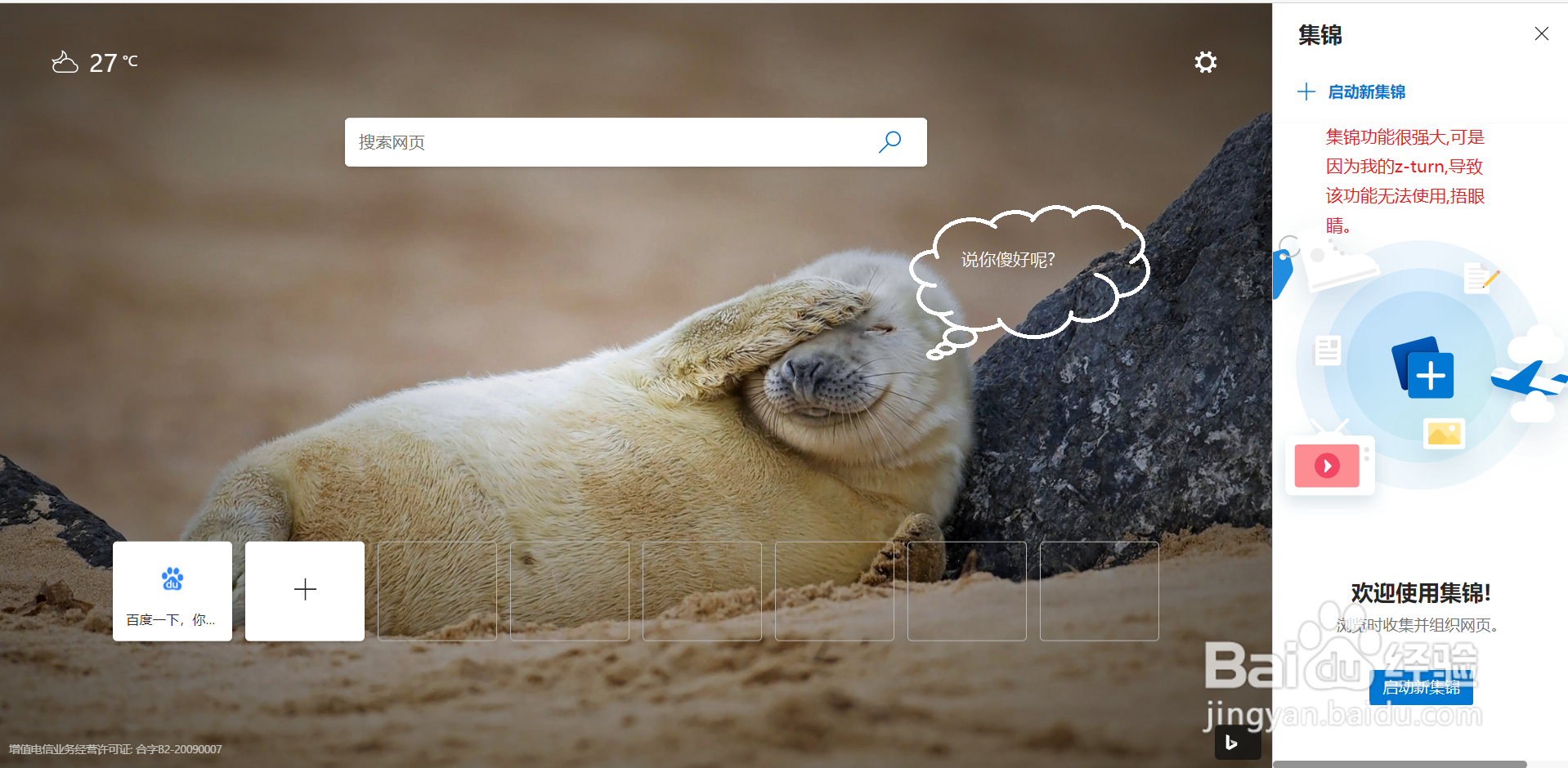每次重装系统后第一件事情是下载一个chrome浏览器,因为简洁高效,兼容性好,最主要的是有翻译神器Google翻译,不过最近微软的新版edge采用Chromium内核了,而且也自带翻译插件,最主要的是可以使用同步功能,新增特色功能集锦功能,还有家庭安全功能,今天我要告诉大家如何下载和设置新版的edge浏览器。
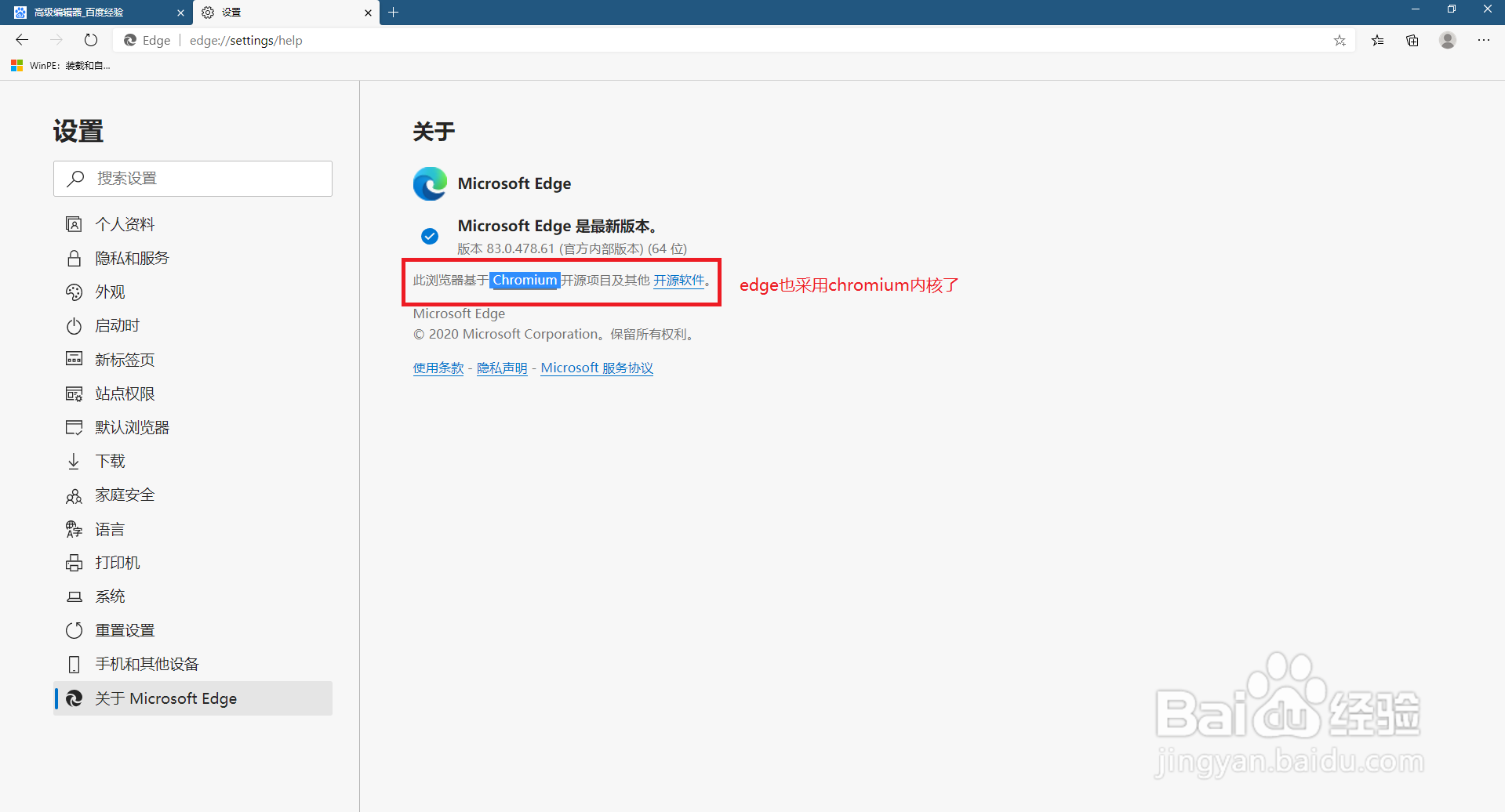
工具/原料
windows10电脑一台
下载edge
1、首先选择任意一欧沁桤哎款浏览器,搜索"edge下载",选择"下载最新版microsoft edge浏览器",进入下载页面
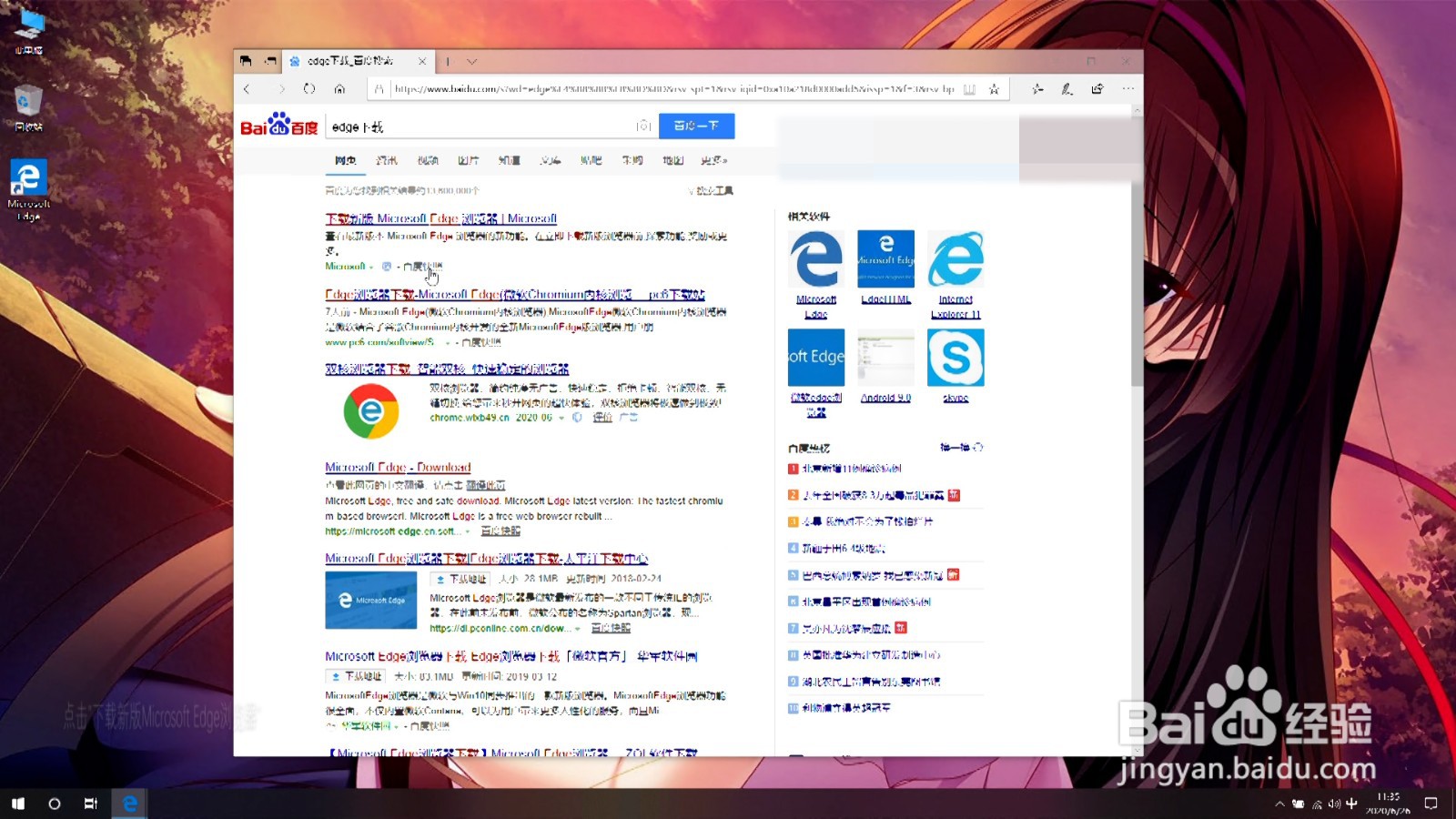
2、进入edge下载页面后,点击"下载"按钮,等弹出用户需知许可框后,点击"接受并下载"按钮,即可下载edge应用程序。
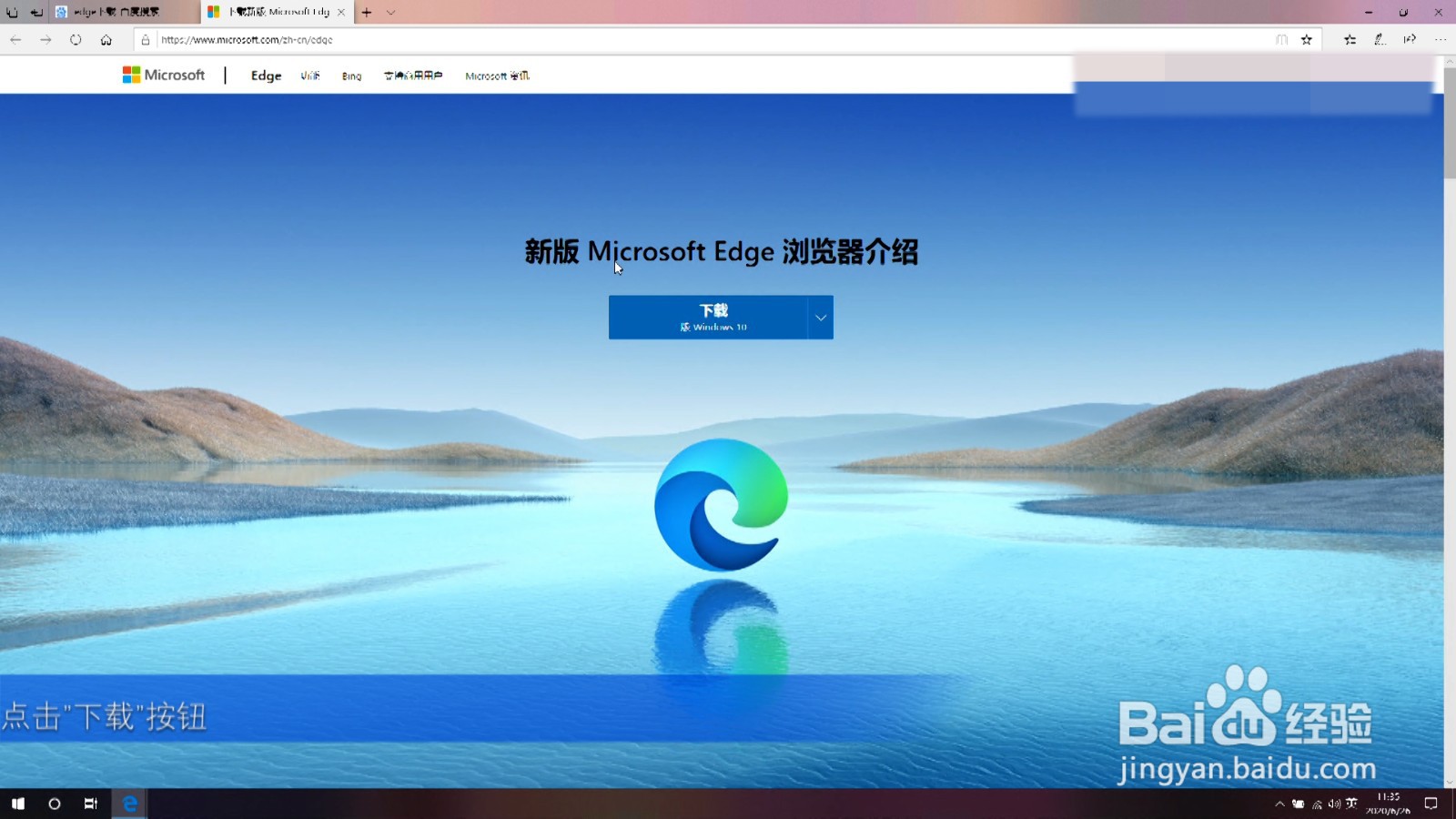
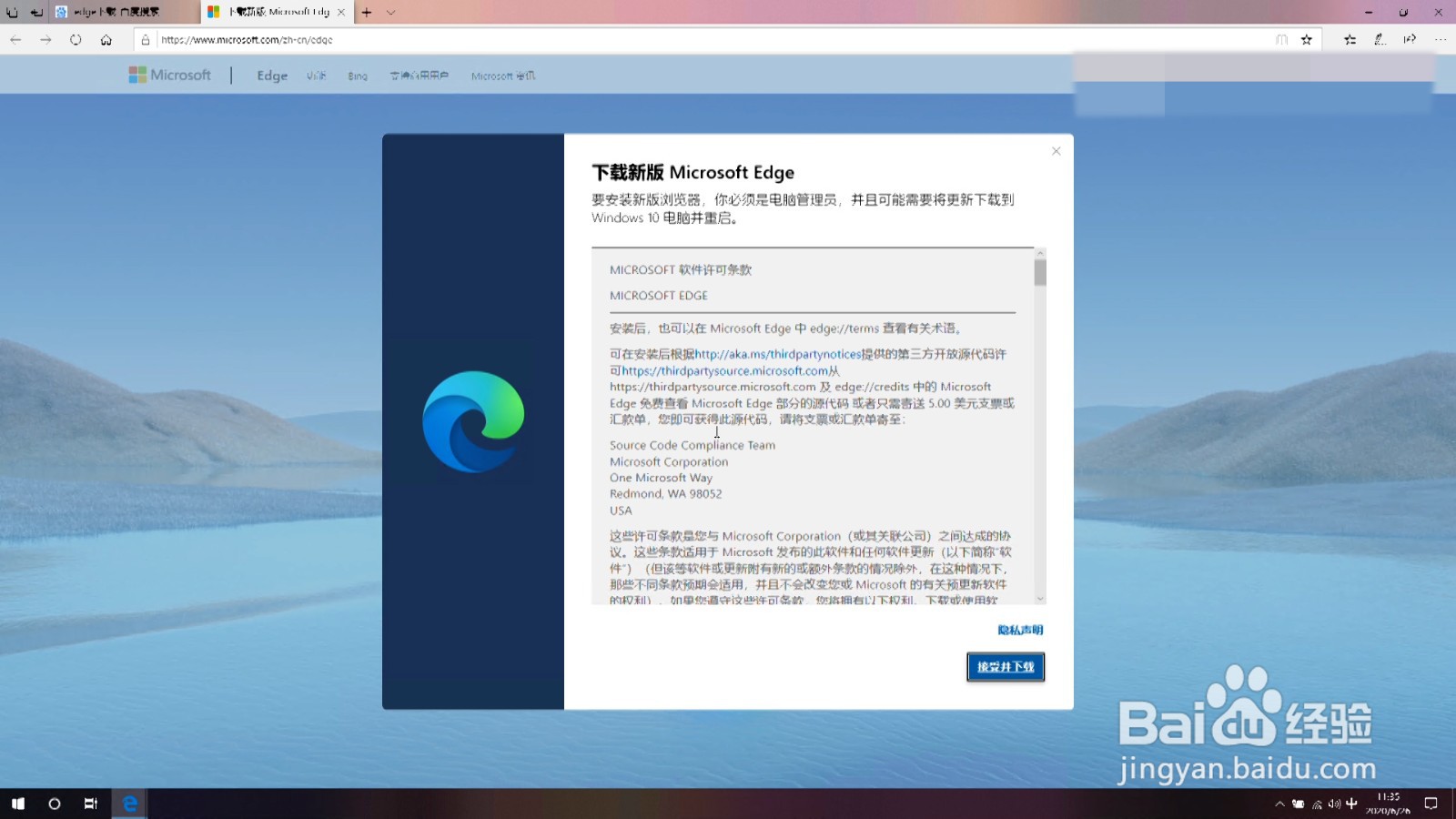
3、打开下载好的应用程序目录,点击开始下载的edge应用程序,即可自动安装完成
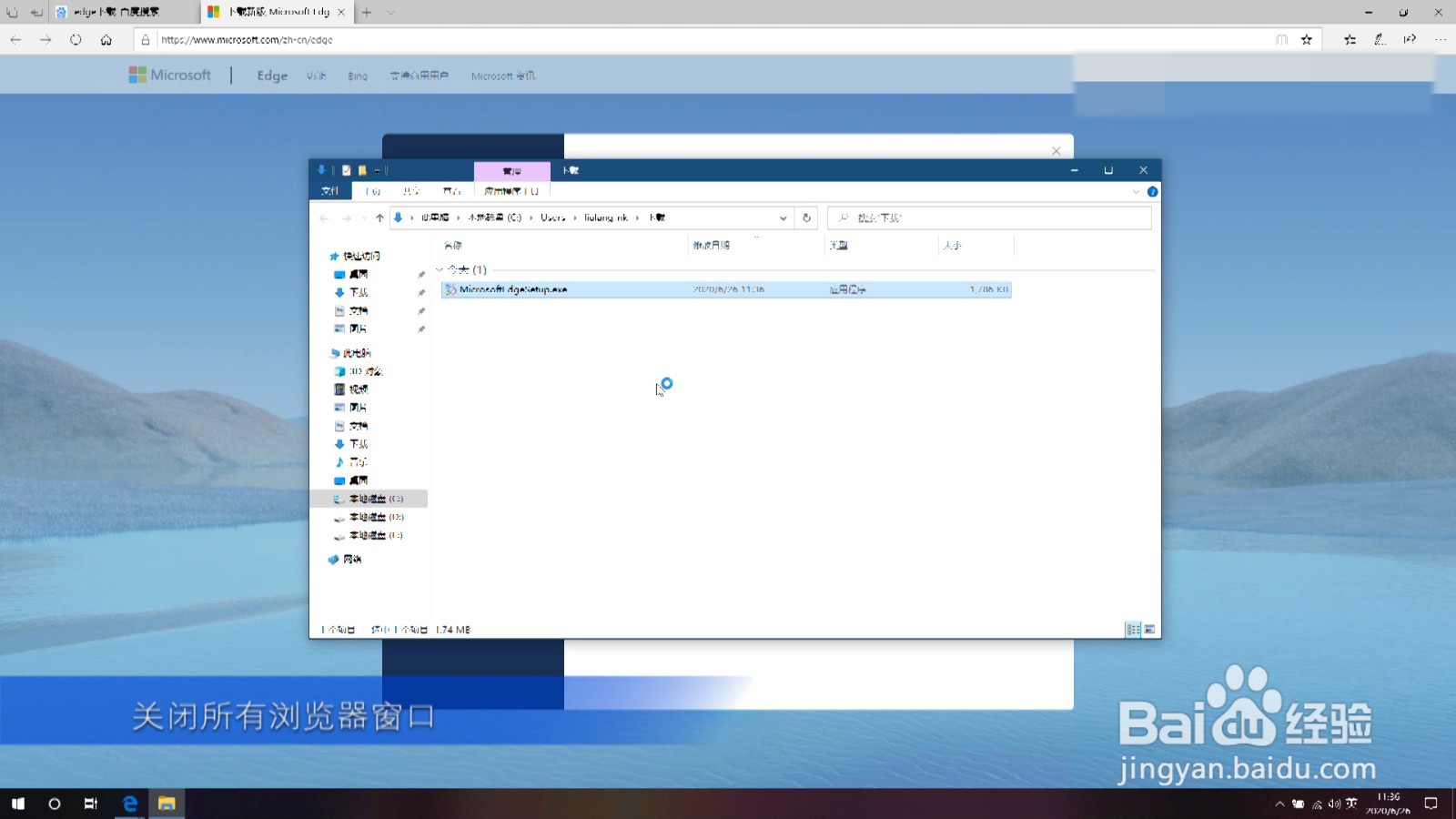
对标签页进行个性化设置
1、下载好后,我们当然需要对拉悟有仍该浏览器进行设置一番,使得该浏览器更适合个性化需求。首先需要打开新版edge浏览器,糕恍阏绯新建一个标签页,然后对标签页进行个性化设置。然后点击页面右上角的设置按钮,则可以进行标签页定制化设置了,目前共有四种方式。
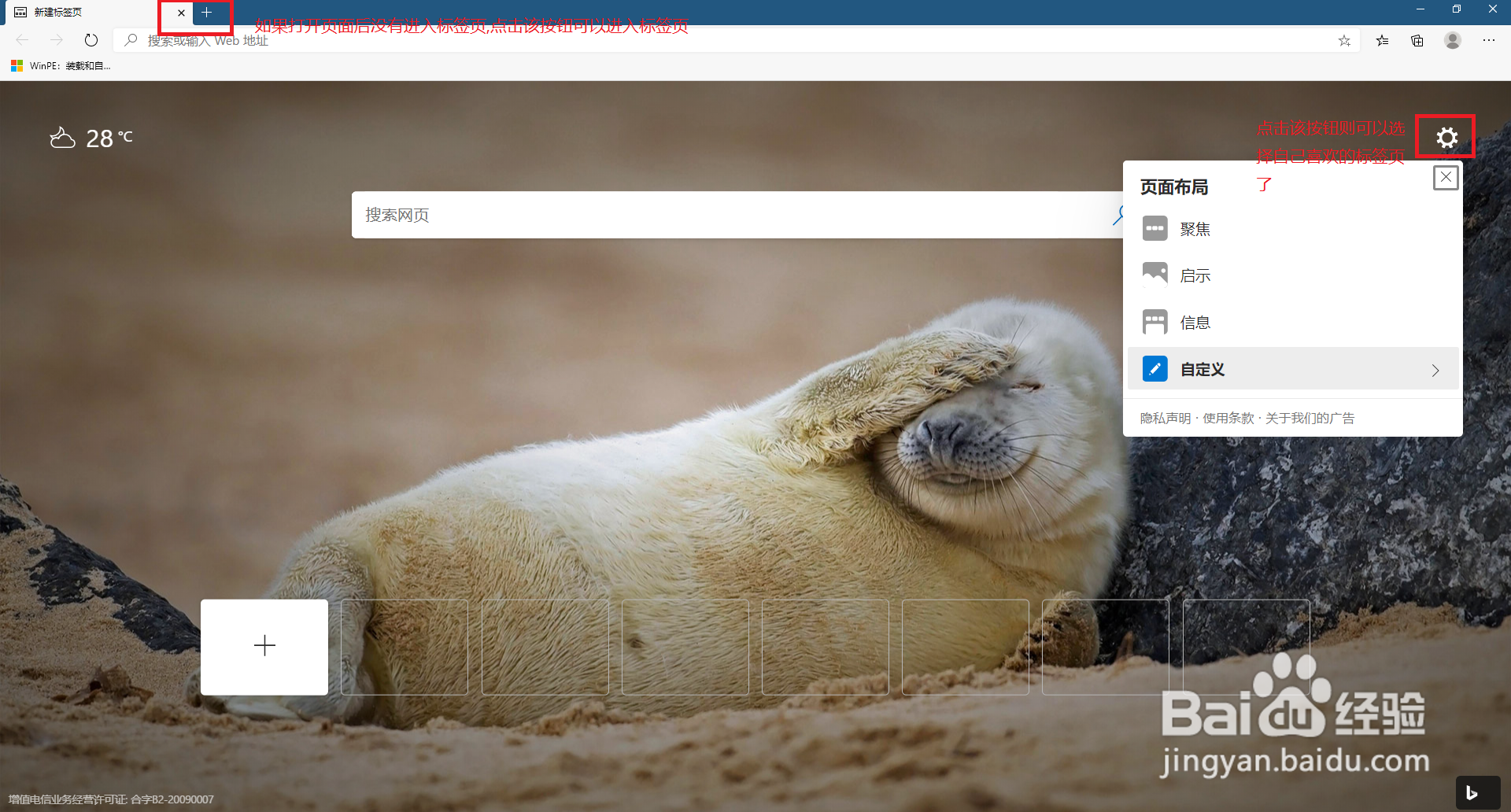
2、聚焦模式:点击标签页右上角的设置按钮选择聚焦模式,则可以进入该模式,该模式默认打开内容页,链接页,问候语,和国内通常导航页很类似。
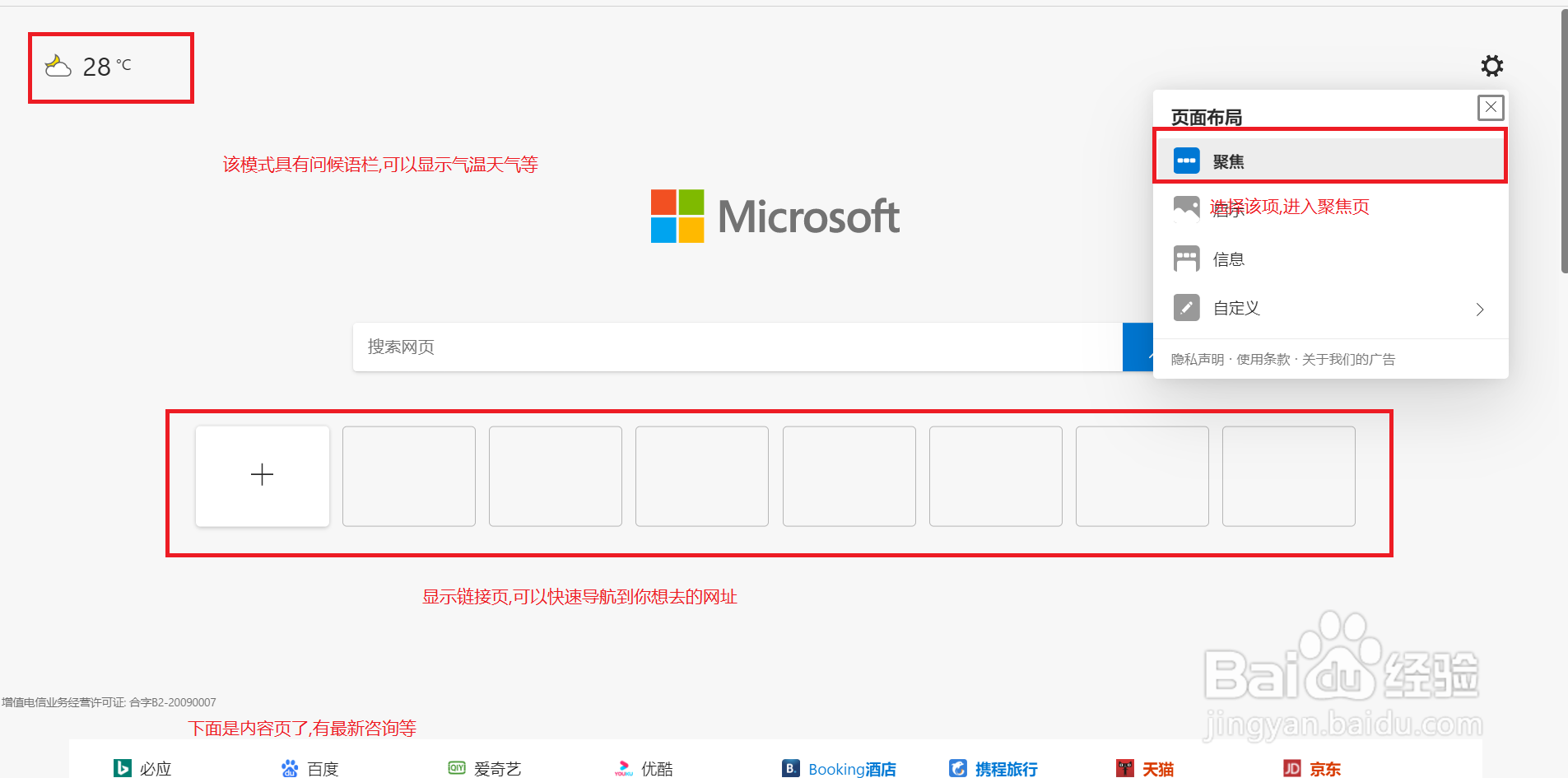
3、启示模式:是在聚焦模式上面增加背景图片。
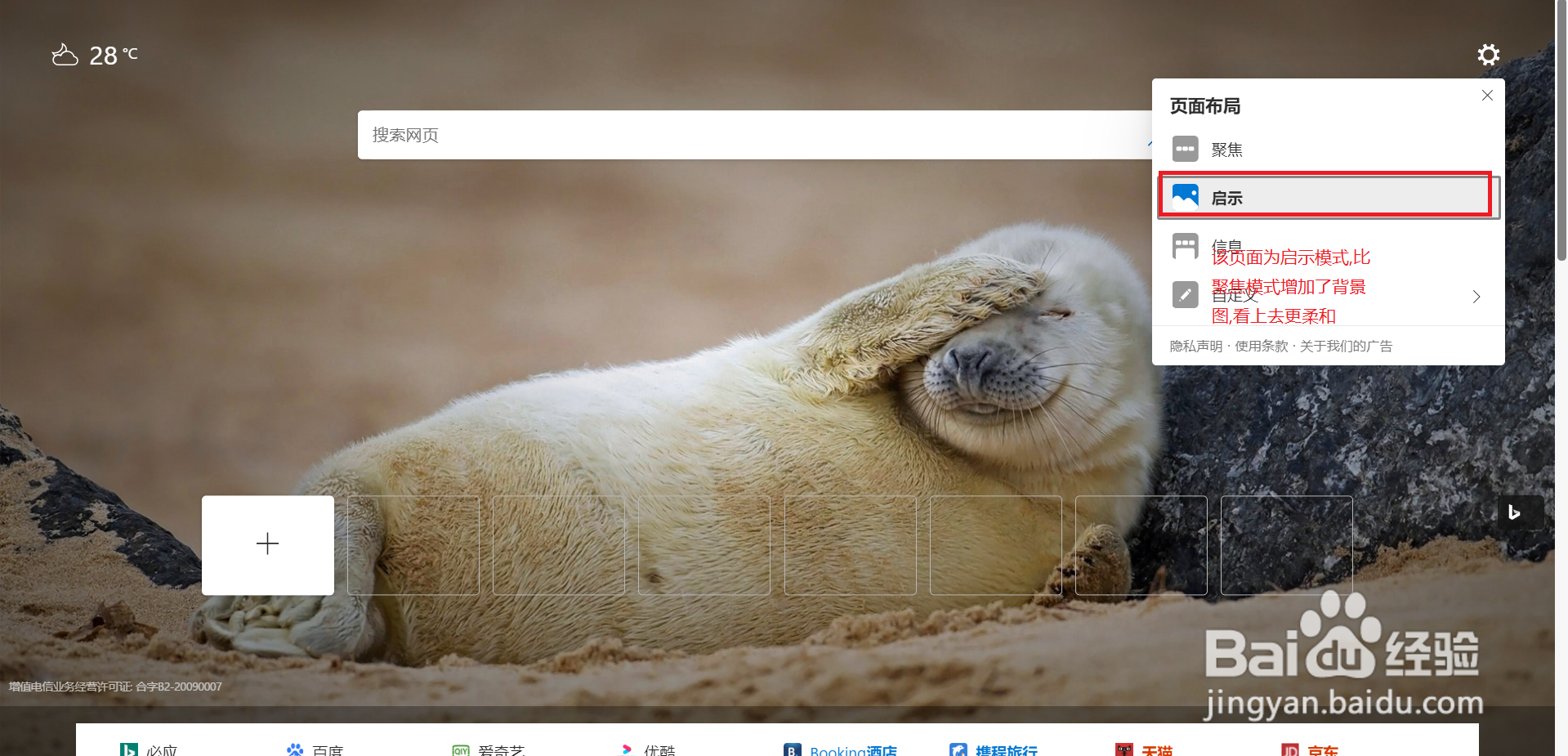
4、信息模式:在启示模式上将信息页提高了。
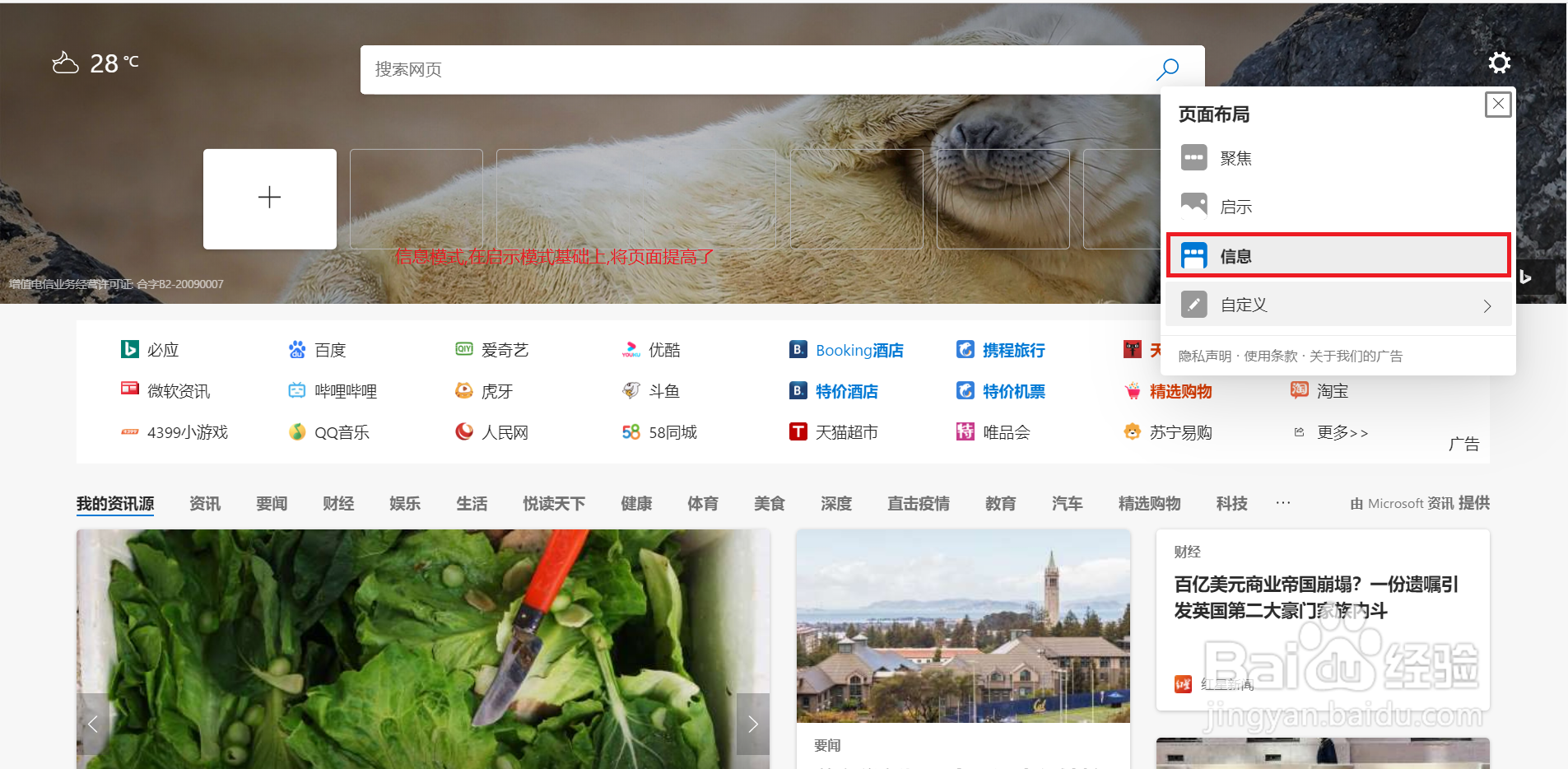
5、自定义模式:给了我们高度自由的设置方案,可以设置是否显示快速链接,是否显示每日一图,是否显示问候语,以及内容页如何显示。
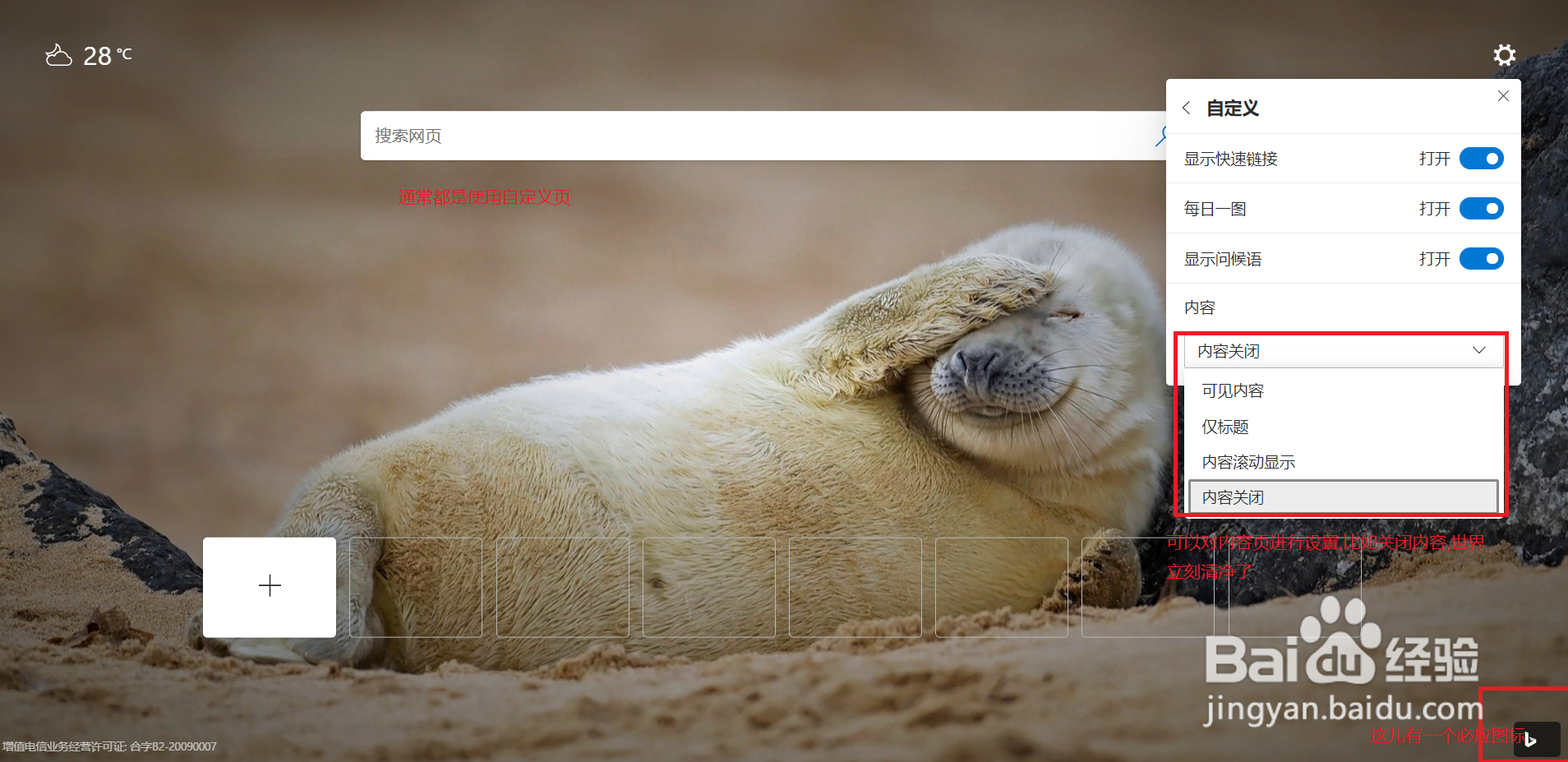
对其它内容进行设置
1、进入设置页面,点击浏览器右上角三个小点,然后点击设置即可进入设置页面。
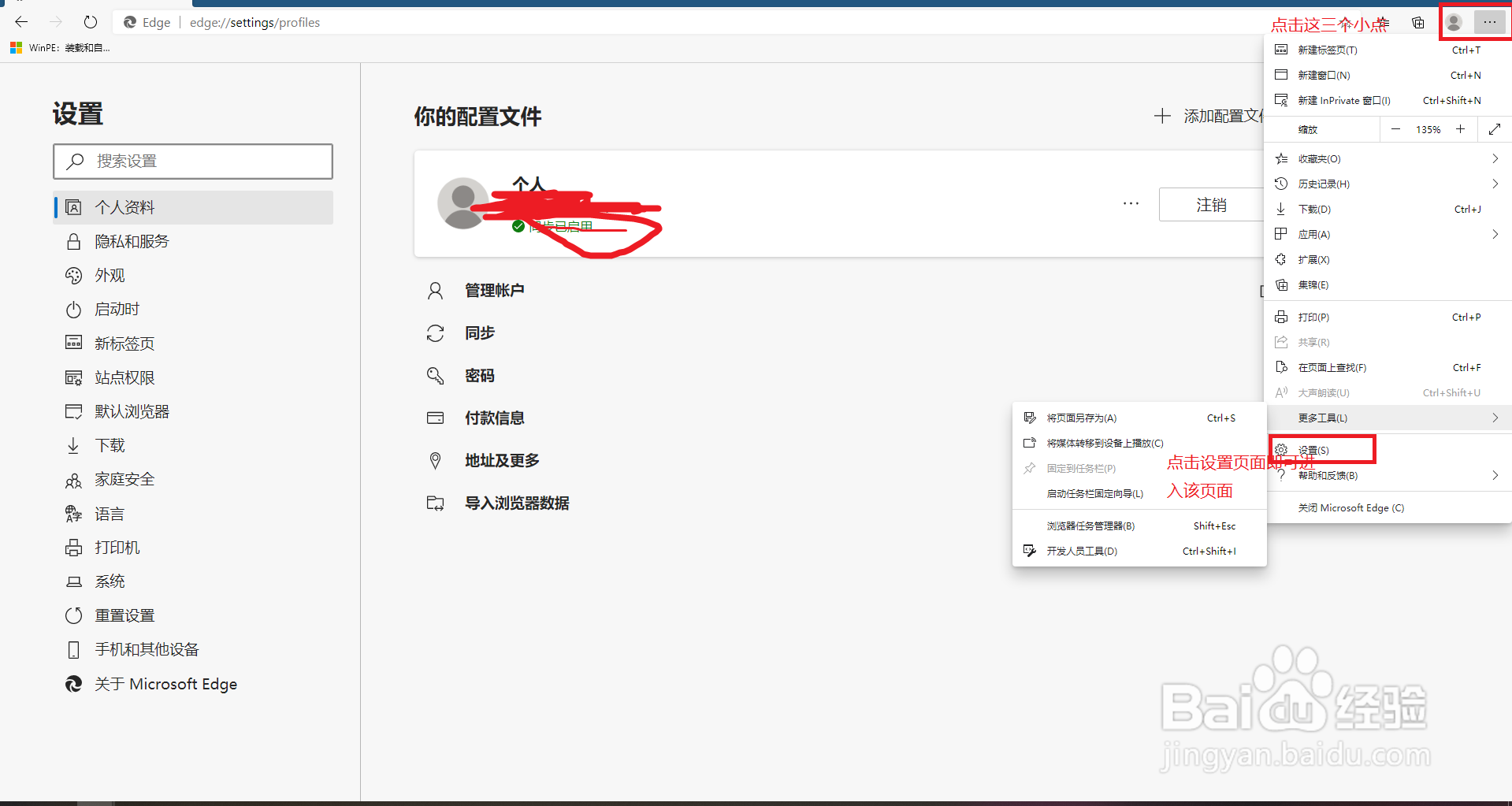
2、在设置页面个人资料设置中,可以设置账户,密码,数据同步方式,密码管理,付款信息,地址,以及从其它浏览器导入信息等。
3、隐私和服务可以对你的跟踪数据和浏览数据进行设置,通常我们清理缓存都是在这里清理了。
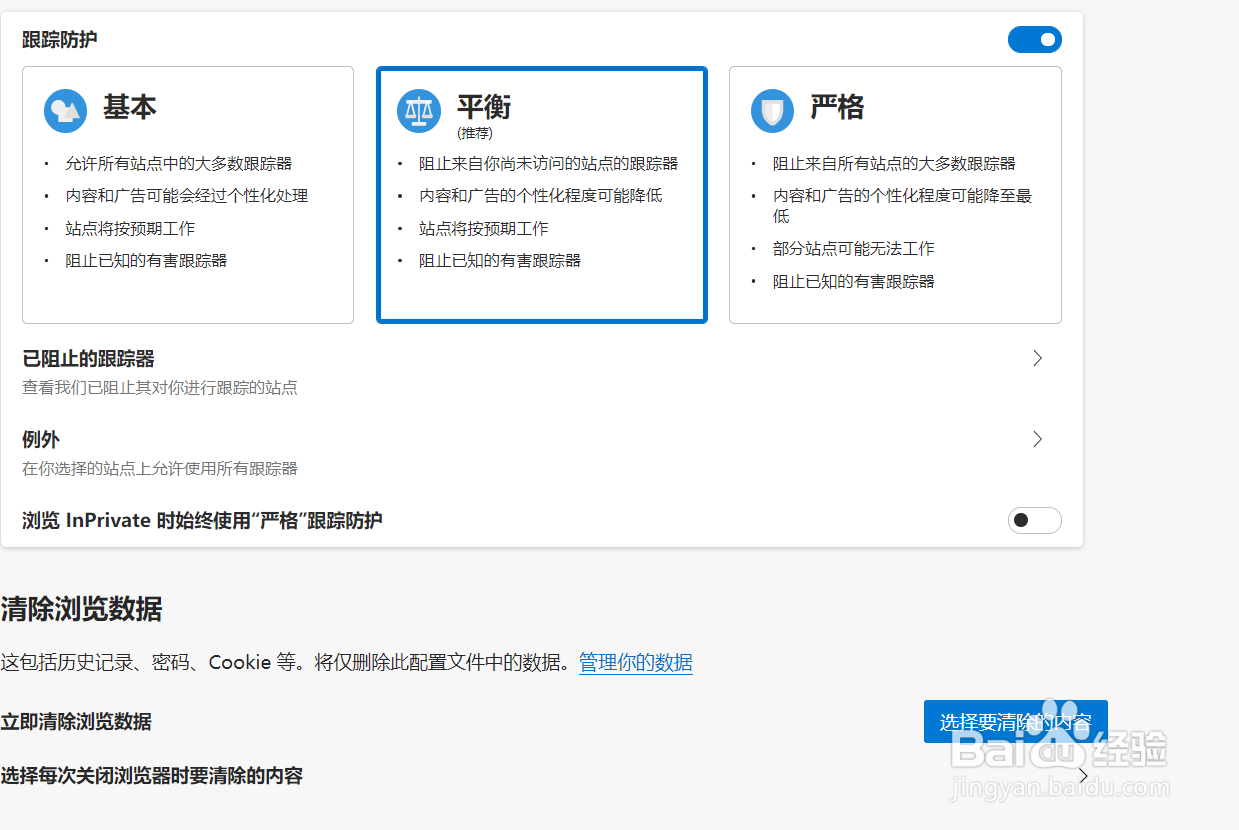
4、外观设置,则可以对浏览器进行定制化设置比如主题设置,工具栏显示,字体设置等。
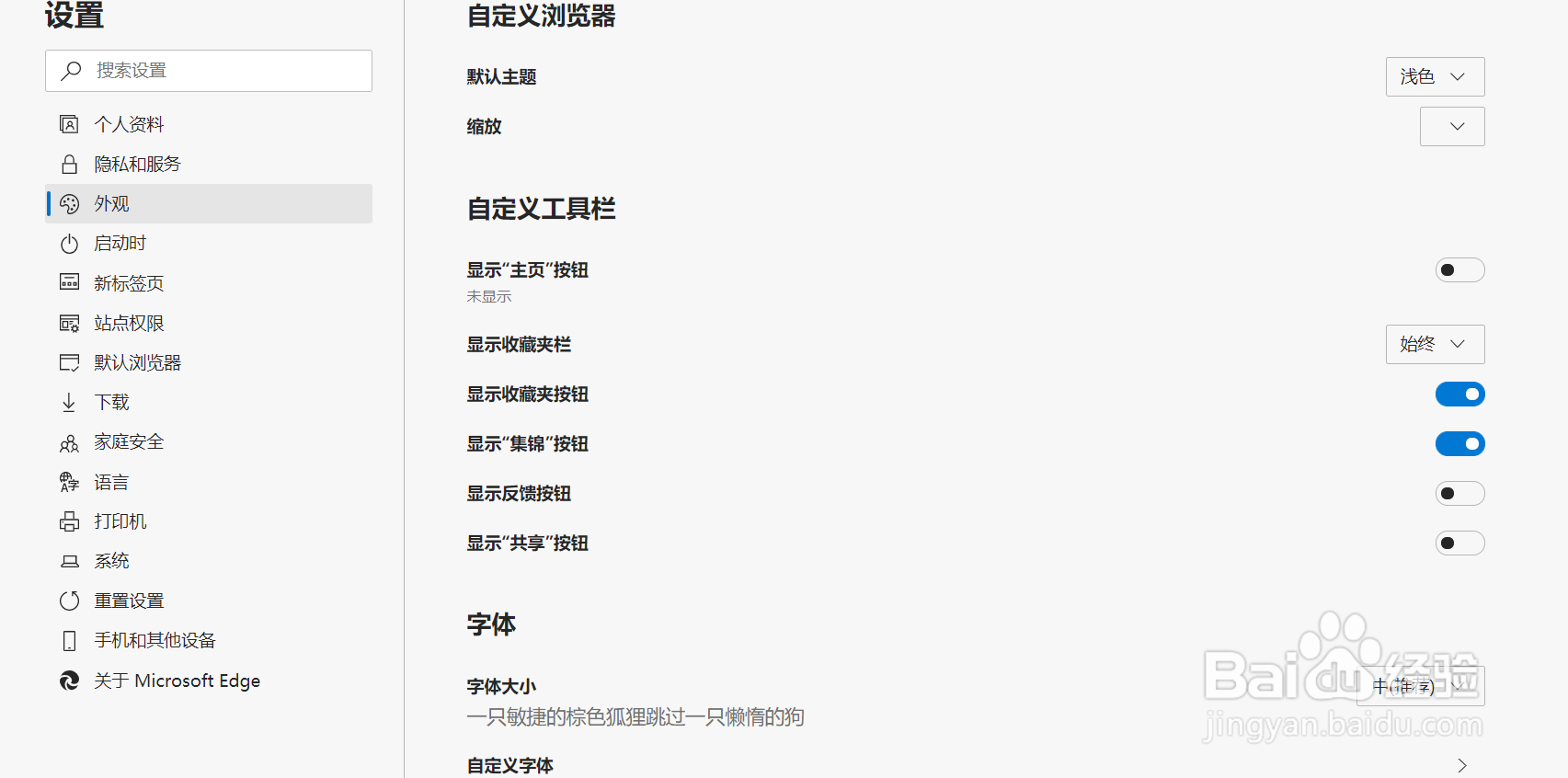
5、启动时,则设浏览器以何种方式启动,时打开新标签页,还是打开上次浏览的网页,还是从小打开一个特定网址。
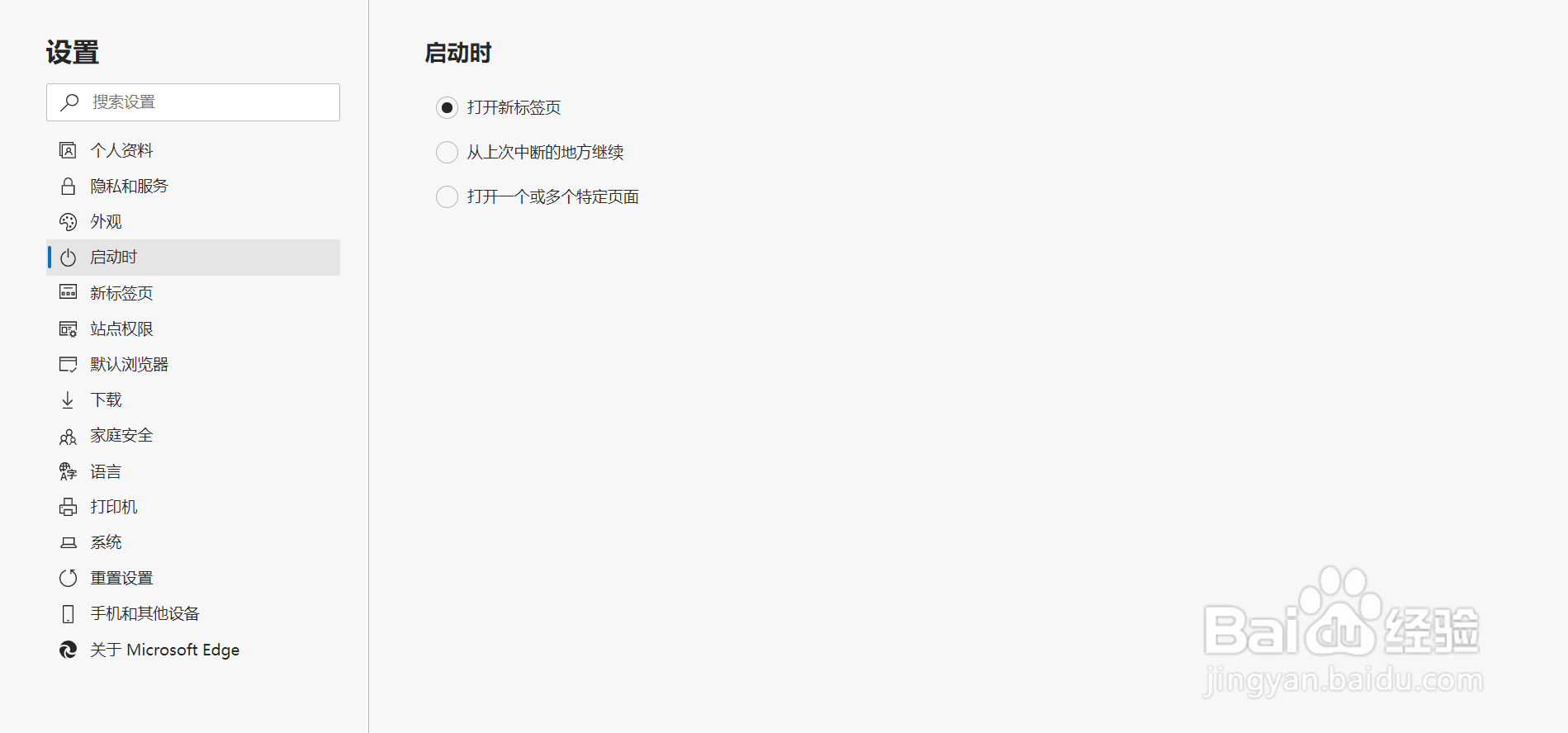
6、站点权限设置,则可以设置网站能够使用你系统哪些组件和硬件,将网站和应用程序一样的管理。
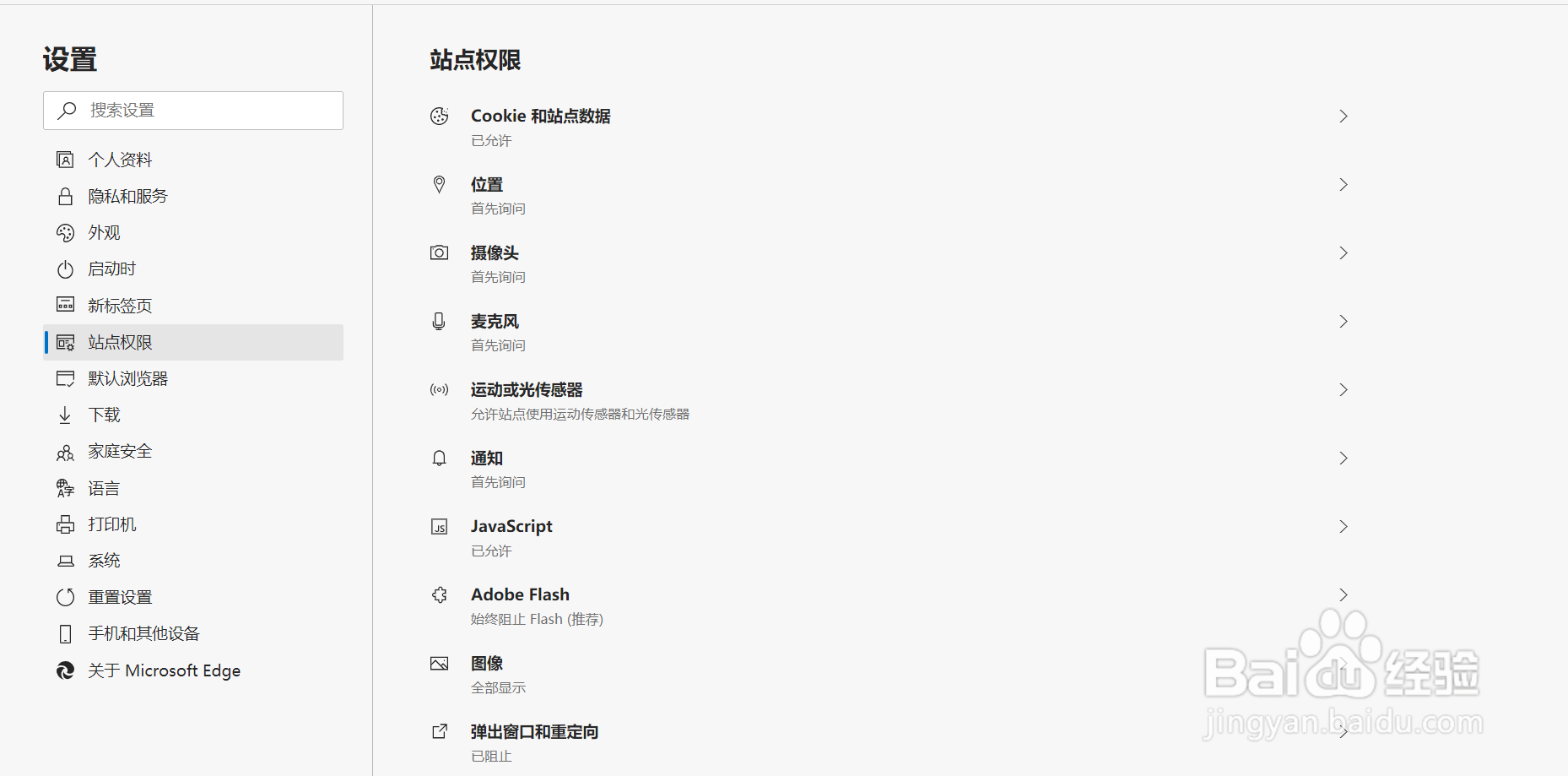
7、下载,则是对我们网络下载路径进行管理。这也是我们需要重点设置的对象。
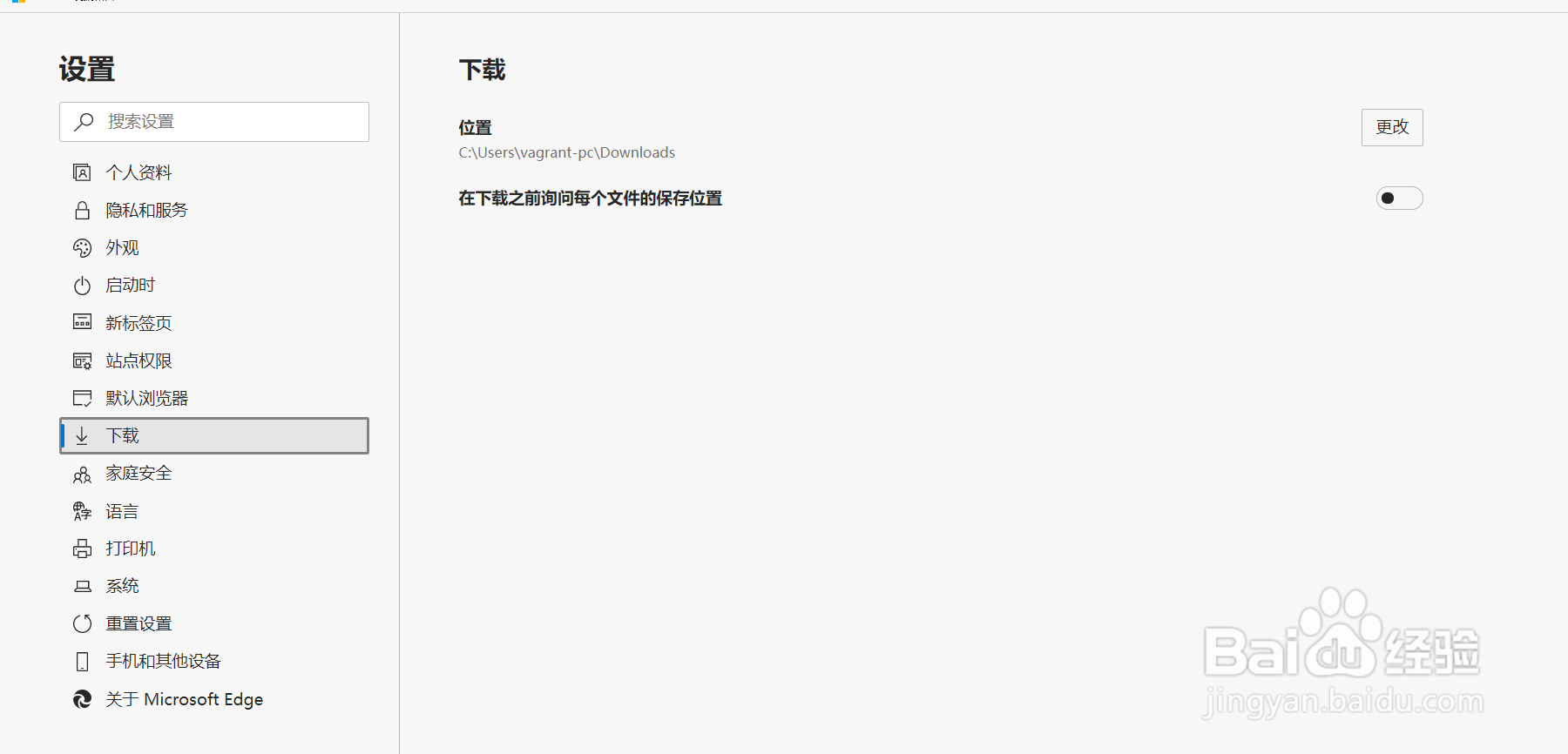
8、家庭安全,则可以对家里面小朋友上网进行管控,该功能与windows10家庭组配置使用,这也是chrome浏览器所做不到的。
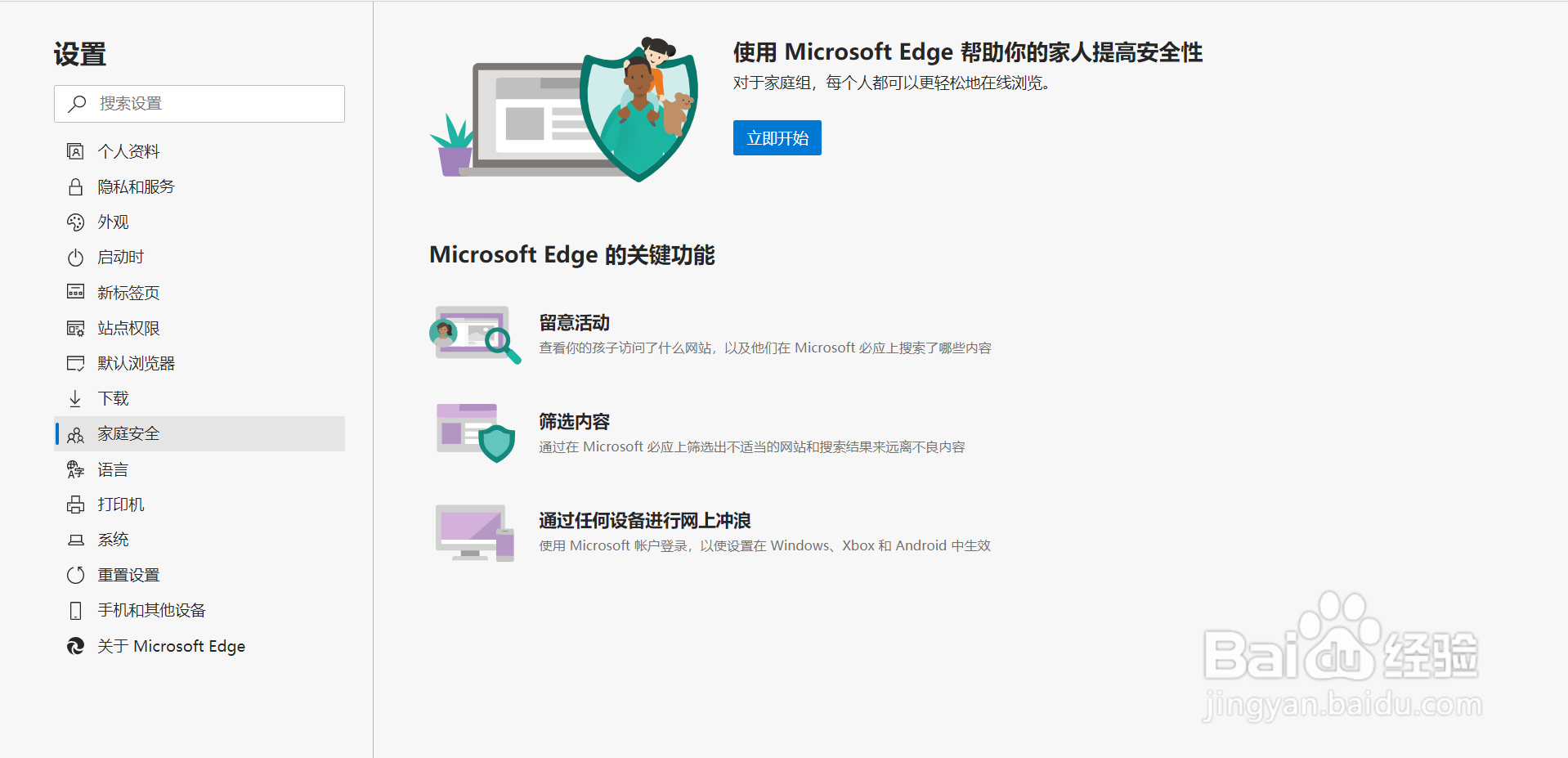
9、语言,则可以对首选语言,自动翻译,拼写检查等进行设置。
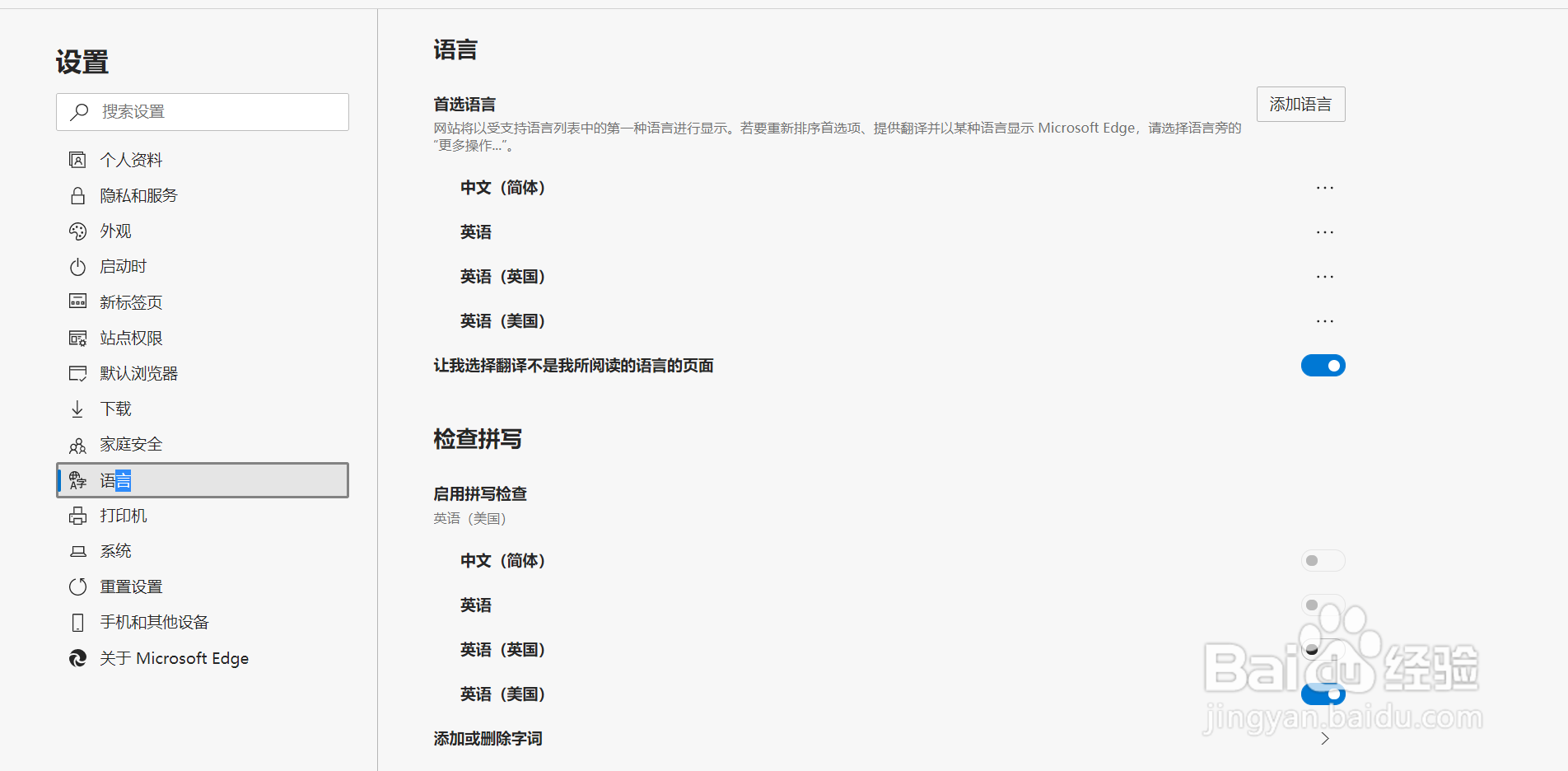
10、重置设置,则是出了问题将浏览器恢复到最初状态。手机和其它设备设置,则可以在端与端之间进行同步设置。
F12即集锦
1、因为采用的是Chromium内核,所以F12以及右键检查和chromium本身功能基本无差别。以前习惯用chrome调试的同学可以直接转移到edge上进行调试了。
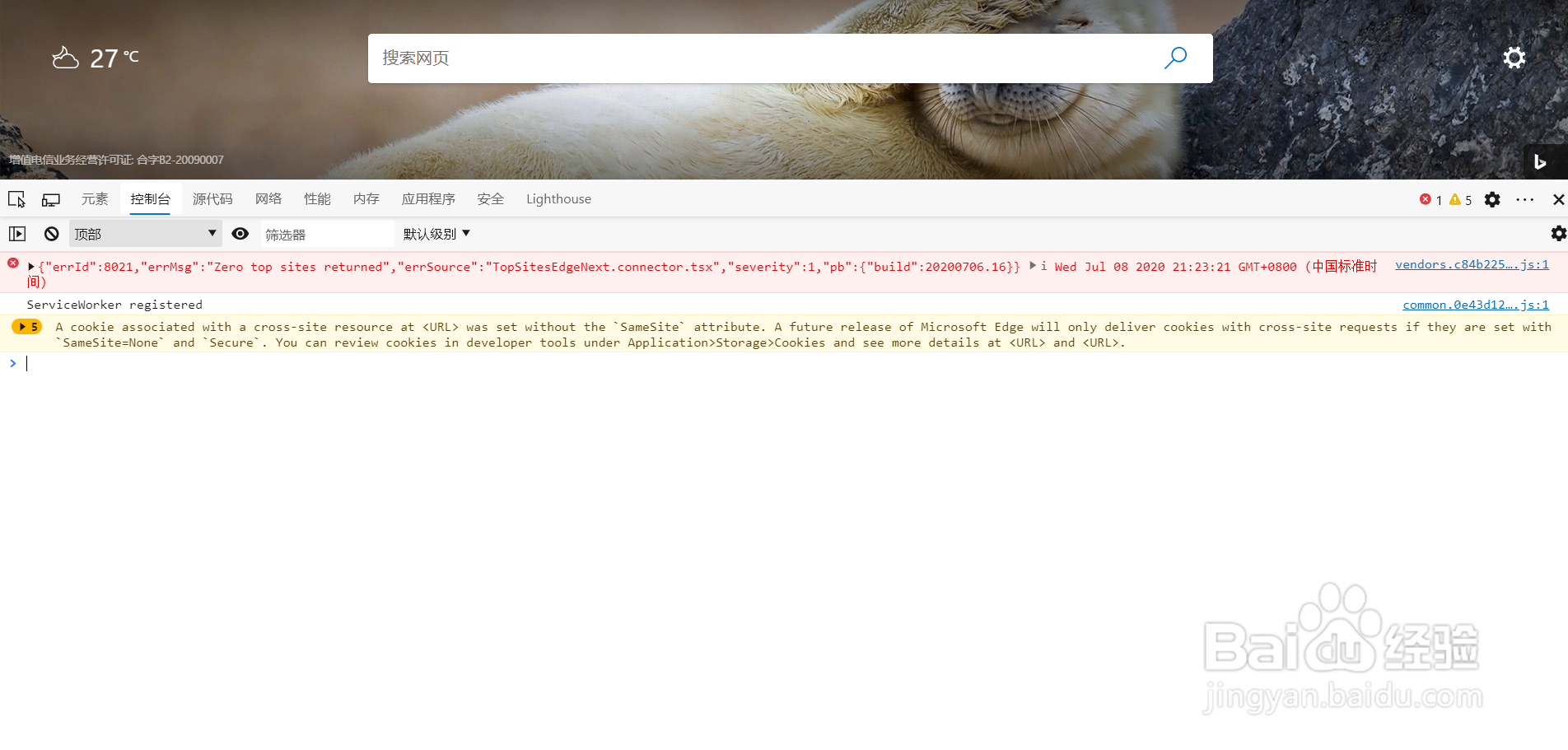
2、edge新增加集锦功能,该功能是一个加强版的收藏夹,可以对收藏的页面进行分类,做笔记等。因为我在装系统的时候,对C盘进行了特别处理,导致无法使用该功能。所以这里需要大家自己去发掘了。